Photoshop数码后期合成教程
第13步
现在我们将增加云的素材。打开云的素材,选择合适云的图像(请参阅前面的步骤3)。
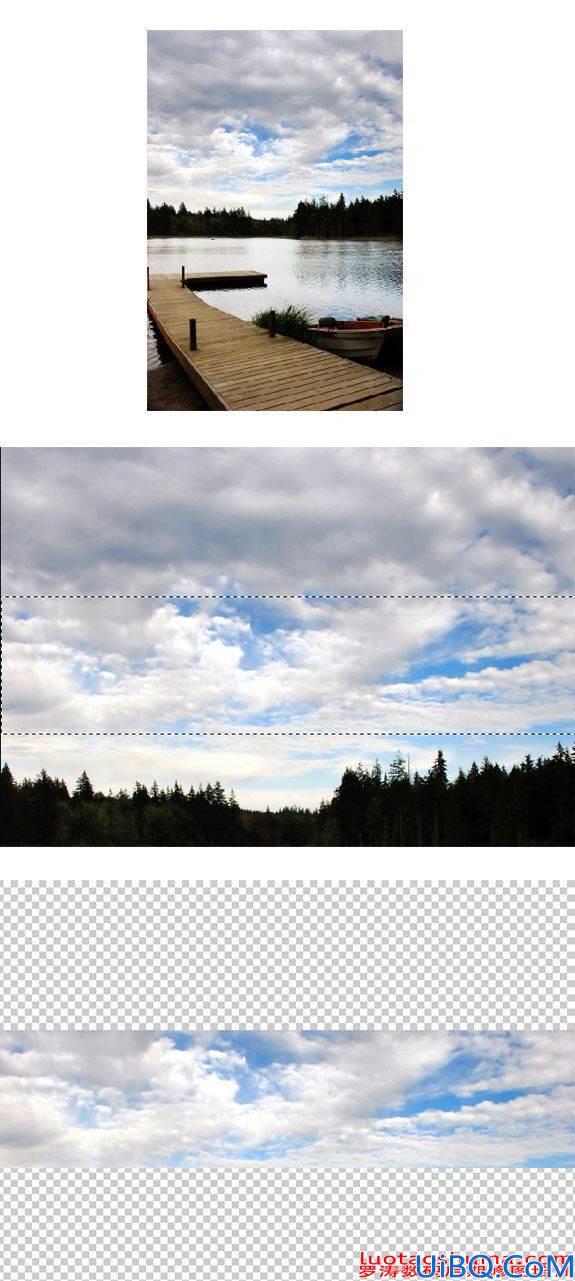
第14步
将云的层摆放好合适位置和透视关系,注意下方区域的融合部分。(参考步骤7)
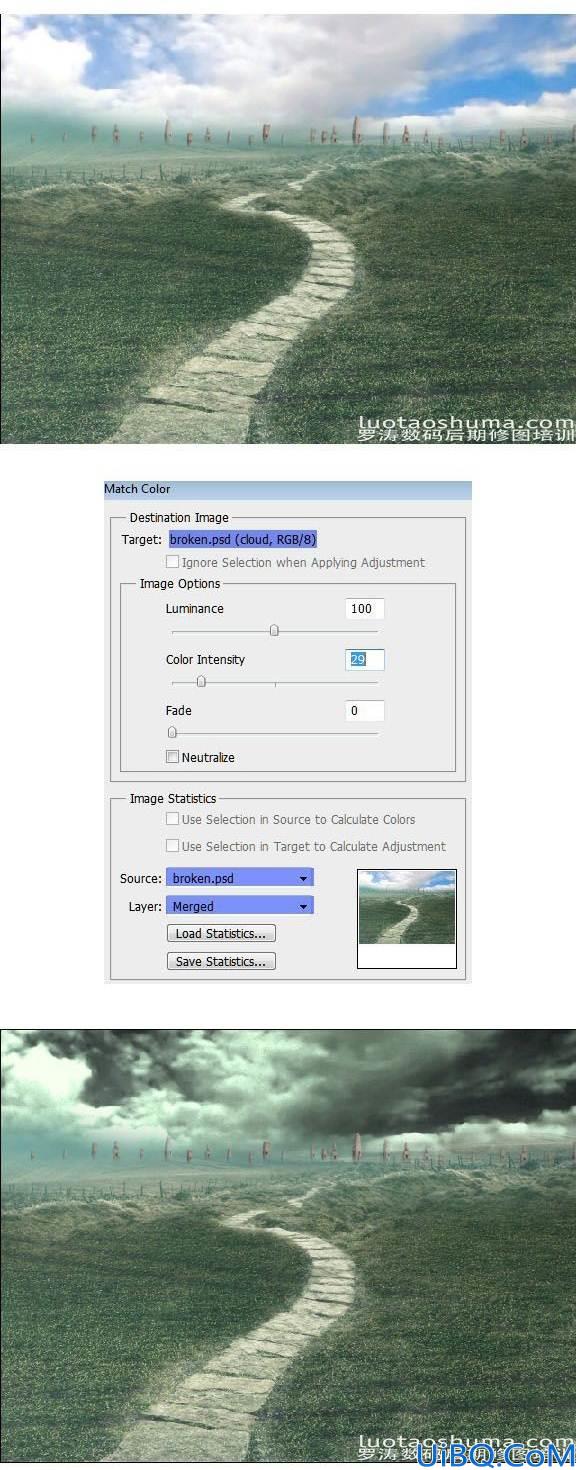
第15步
在云执行颜色匹配后,减少它的不透明度为40%。

第16步
创建一个新的空白图层(SHIFT + CTRL + N)位于其他层的顶部。设置前景色#8da2b3 。现在再次使用渐变工具。选择前景色到透明的渐变 。单击并拖动以创
建渐变效果。
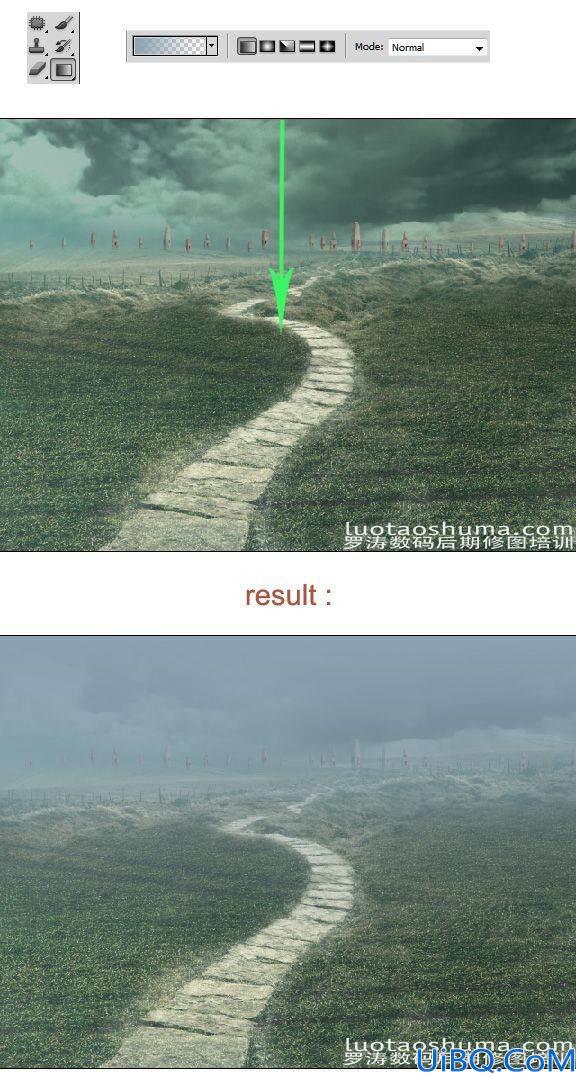
第17步
下面图像是它的设置: 100%不透明度、柔光模式。效果如下:










 加载中,请稍侯......
加载中,请稍侯......
精彩评论